|
|
 |
Ответы на часто задаваемые вопросы по версиям программы
"БИГ-Мастер" 1.2, 2.1, 2.4, 3.1, 4.3, 5.1, 10.2
|
Вопрос:
|
После инсталяции дискета с моделью не потребовалась, как установить
модель?
|
|
Ответ:
|
Для инсталяции модели в программе предусмотрен специальный мастер,
запустить его можно в меню "Сервис/Установка моделей"
|
|
Вопрос:
|
Какая версия Windows подходит для работы со Структуризатором?
|
|
Ответ:
|
Windows '95, '98, 2000, NT4.0
|
|
Вопрос:
|
Можно ли соединять друг с другом разные ключи HASP и (или) Hardlock?
|
|
Ответ:
|
Да, несколько ключей HASP и Hardlockмогут быть соединены в цепочку
безо всяких дополнительных приспособлений.
|
|
Вопрос:
|
А как насчёт ключей других производителей?
|
|
Ответ:
|
Ключи полностью прозрачны. Их можно включать в цепочку как до, так
и после других ключей, при условии, что те также прозрачны.
|
|
Вопрос:
|
Где находится модель по оргструктуризации?
|
|
Ответ:
|
Это базовая модель, она устанавливается автоматически, в процессе
установки программы.
|
|
Вопрос:
|
Как добавить новые классификаторы, проекции и отчеты?
|
|
Ответ:
|
В профильной версии вы можете использовать только учетные регистры
в рамках своей модели. Создавать свои классификаторы, проекции и отчеты
можно только в профессиональной версии программы.
|
Известные проблемы и способы их решения
|
Проблемы при инсталляции
|
|
Проблема:
|
Проблемы после установки программы на компьютер с установленным Microsoft
Internet Explorer 5.0.
|
|
Решение:
|
В целях обеспечения лучшей совместимости со старыми версиями Windows
мы включили в дистрибутив нашего ПП ряд системных библиотек Windows,
однако после выхода Internet Explorer 5.0 у некоторых пользователей
начали возникать проблемы при работе Windows. В настоящее время мы
решили данную проблему в новой версии нашего ПП.
Инструкция по установке БИГ Структуризатор на машину с Internet
Explorer 5.0.
1. Скопируйте файл "comctl32.dll", находящийся в каталоге
"c:\windows\system" во временный каталог "c:\windows\temp"
(если "c:\windows" каталог установки Windows).
2. Запустите программу установки БИГ Структуризатор.
3. После завершения программы установки перезагрузите компьютер (до
появления сообщения об ошибке).
4. Загрузите компьютер в режиме "Командной строки (Command promt
only)" нажав на клавишу "Shift+F5", при старте компьютера
или загрузитесь с загрузочной дискеты Windows'95(98).
5. Скопируйте файл "comctl32.dll" из временного каталога
"c:\windows\temp" в каталог "с:\windows\system".
6. Перезагрузите компьютер.
В настоящий момент проблема решена.
|
|
Проблема:
|
При установке программы под Windows NT инсталлятор зависает
|
|
Решение:
|
Для установке программы под Windows NT необходимо два раза запустить
программу установки: первый раз в форме установка BDE выбрать пункт
"Локальная установка", а во второй раз выбрать пункт "Не
устанавливать BDE".
В настоящий момент проблема решена.
|
|
Проблема:
|
При установке программы под Windows NT инсталлятор выдает сообщение
"Невозможно открыть файл c:\winnt\system.dat"
|
|
Решение:
|
Создайте файл "system.dat" в требуемом каталоге
В настоящий момент проблема решена.
|
|
Проблемы с ключами защиты
|
|
Проблема:
|
HASP подключён к компьютеру, но защищённая программа выдаёт ошибку
"Ключ защиты не найден".
|
|
Решение:
|
Скорее всего, вы установили "Профессиональную" версию программы,
а покупали "Профильную". Установите правильную версию программы.
Проверьте конфигурацию Lpt порта в bios вашего компьютера. Должна
быть установлена поддержка двунаправленной работы порта (EPP, ECP,
BiDirectional).
Попробуйте переустановить драйвер Hasp, выполнив команду "hinstcmd
-i" ("hinstall -i").
Попробуйте, также, скачать обновленный драйвер ключа защиты. Это
можно сделать отсюда. (cм. инструкцию по установке)
|
|
Проблема:
|
Ключ периодически “пропадает”. Если ключ пошевелить рукой, то контакт
может восстановиться.
|
|
Решение:
|
На практике встречались две причины, вызывающие такой эффект.
1.Имеется ненадежный контакт. Такое может возникать при использовании
ключа на портах с изношенными разъемами. Рекомендуется замена разъема.
2."Мусор" в разъеме ключа. Удалите его.
|
|
Проблема:
|
Не виден ключ на машинах класса Brand Name (Compaq, Dell, …)
|
| |
Такие машины довольно часто имеют нестандартные базовые адреса принтерных
портов. Следует либо изменить такой адрес на стандартный (LPT1 – 378h,
LPT2 – 278h, LPT3 – 3BCh) через Setup машины, либо установить плату
расширения со стандартным принтерным портом.
|
|
Проблема:
|
Когда выключен принтер, подсоединенный к компьютеру через ключ, защищенное
приложение не видит ключа. Если принтер включен – все нормально.
|
|
Решение:
|
Причина такого поведения ключа в том, что он получает питание от
шин порта. Когда принтер выключен, его входные цепи представляют собой
активную нагрузку на шины порта и вызывают “просадку” напряжения
на них. Из-за этого ключ не получает необходимой энергии и перестает
работать.
Возможные решения:
1.Не выключать принтер.
2.Переместить ключ на другой порт или на другой компьютер (если ключ
сетевой).
|
|
Проблема:
|
Установка VxD-драйвера под Windows NT завершается неудачно.
|
|
Решение:
|
Данная проблема, как правило, возникает на машинах, где при установке
Windows NT имели место проблемы (неполная установка, аварийное
завершение и т.д.). Причины пока неизвестны. Проблема обычно исчезает
после установки (или переустановки) последней версии сервис-пака.
|
|
Проблема:
|
При попытке печатать из защищённой Windows-программы возникают
ошибки печати.
|
|
Решение:
|
Причиной ошибок является конфликт между принтером и ключом HASP.
Чтобы избежать конфликта между HASP и другими устройствами, подключаемыми
к параллельному порту (такими, как принтер), установите драйвер устройства
HASP. Попробуйте установить обновленный драйвер принтера (обновленный
драйвер принтера вы можете скачать на сайте фирмы – производителя
принтера).
|
|
Проблема:
|
Принтер подключён к порту через HASP, и Windows сообщает, что
принтер недоступен или существует конфликт между устройствами.
|
|
Решение:
|
- Откройте в Program Manager’е группу Main (Главная).
- Откройте Control Panel (Панель управления).
- Выберите 386 Enhanced (386 Расширенный).
- Выберите LPT1 в поле “Device Contention” (Конфликт устройств)
и включите опцию Never Warn (Не предупреждать).
- Сделайте то же самое с LPT2 и LPT3.
- Нажмите кнопку OK.
|
|
Проблема:
|
Вы пытаетесь установить драйвер устройства HASP под Windows NT,
запуская hinstcmd.exe, но получаете ошибку 9121.
|
|
Решение:
|
Утилита hinstcmd выдаёт ошибку 9121, если Вы запускаете её под Windows
NT, не имея привилегий администратора.
|
|
Проблема:
|
При обращении к параллельному порту компьютер зависает.
|
|
Решение:
|
Параллельные порты IBM PC и совместимых машин могут иметь следующие
аппаратные номера: 3BCh, 378h и 278h.
Сетевые платы обычно занимают 10h или 20h последовательных номеров
портов, начиная с базового адреса ввода-вывода.
Если аппаратный номер параллельного порта попадёт в диапазон номеров,
используемых сетевой платой, то любое обращение к параллельному порту
может привести к зависанию компьютера. Например, часто “подвешивают”
машину вывод на печать и общение с ключами HASP.
Таким образом, необходимо избегать конфликта портов, правильно назначая
базовый адрес ввода-вывода сетевой платы.
Есть два способа установки базового адреса ввода-вывода сетевой платы:
На некоторых сетевых платах базовый адрес задаётся перемычками. О
соответствии перемычек базовым адресам говорится в документации на
каждую конкретную плату.
У более новых плат базовый адрес можно менять при помощи программного
обеспечения, поставляемого с платой.
|
|
Проблемы при работе с программой БИГ Структуризатор
|
|
Проблема:
|
Не открывается рабочая модель.
В модели не открывается ряд классификаторов, проекций, бизнес-процессов
или отчетов.
|
|
Решение:
|
В результате сбоя компьютера испортилась модель, при открытии которой
происходит ошибка. Воспользуйтесь утилитой "repair.exe"
в каталоге с программой.
|
|
Проблема:
|
Иногда программа зависает.
|
|
Решение:
|
Происходит конфликт с другим ПО, установленным в вашей системе.
Попробуйте установить Обновление библиотек BDE, дистрибутив которого
находится на компакт диске в каталоге "Utils".
Попробуйте полностью переустановить операционную систему.
Попробуйте скачать
обновленную версию нашей программы.
|
|
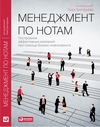 |
| Каждый руководитель хочет, чтобы компания работала как единый слаженный механизм, а изменения проходили в нужном направлении, четко и без задержек. Достичь этого можно, если выстроить работу фирмы с использованием методов бизнес-инжиниринга, благодаря
которым цели, процессы, оргструктура и задачи сотрудников сведены в понятную и прозрачную для всех систему и каждое организационное решение вытекает из видения целого. |
 |
подробнее  |
|
|
|
|
 |